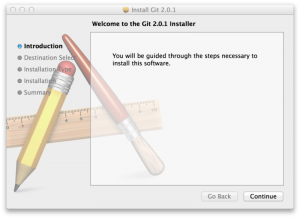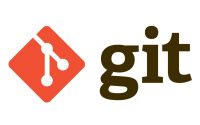Git Pro (P3)
1.3 Cài đặt Git
Trong phần trước, chúng ta đã tìm hiểu sâu hơn về Git, biết được những điểm tuyệt vời mà Git mang đến cho chúng ta so với những Version Control System khác. Trong phần này, chúng ta sẽ tìm hiểu về cách cài đặt và thiết lập để có thể sử dụng Git. Nếu đã bỏ lỡ phần trước của loạt bài viết này, bạn có thể tìm đọc tại đây.
Dòng lệnh
Có rất nhiều cách khác nhau để sử dụng Git. Chúng ta có thể sử dụng những dòng lệnh trên command-line hoặc những tiện ích được tích hợp sẵn trên các IDE(Integrated Development Environment) hay GUI(Graphical User Interface) khác nhau. Đối với cuốn sách này, chúng tôi sẽ sử dụng Git trên command-line. Đầu tiên, command-line là nơi duy nhất bạn có thể chạy tất cả các lệnh Git – hầu hết các GUI chỉ đơn giản thực hiện một một phần của chức năng Git. Nếu bạn biết cách chạy command-line, có lẽ bạn cũng có thể tìm ra cách chạy phiên bản GUI, trong khi điều ngược lại không hoàn toàn là đúng. Ngoài ra, việc sử dụng những cách khác nhau là sở thích riêng của mỗi người, máy tính của chúng ta luôn có các command-line được cài đặt và có sẵn.
Vì vậy, chúng tôi sẽ mong bạn biết cách mở Terminal trong macOS, Command Prompt hoặc PowerShell trong Windows. Nếu bạn không biết những gì chúng ta đang nói ở đây, bạn nên tìm hiểu thêm và nghiên cứu về chúng để bạn có thể tiến sâu hơn vào trong cuốn sách này.
Cài đặt Git
Trước khi bạn bắt đầu sử dụng Git, nó cần được cài đặt sẵn trên máy tính của bạn. Ngay cả khi đã được cài đặt, bạn nên cập nhật lên phiên bản mới nhất. Bạn có thể cài đặt nó dưới dạng gói hay thông qua trình cài đặt khác. Hoặc bạn có thể tải xuống mã nguồn và tự biên dịch nó.
Ghi chú: Cuốn sách này được viết bằng Git phiên bản 2.8.0 . Mặc dù hầu hết các lệnh chúng ta sử dụng hoạt động ngay cả trong các phiên bản Git cũ, một số lệnh có thể không hoặc có thể hoạt động hơi khác nếu bạn đang sử dụng phiên bản cũ hơn. Vì Git khá xuất sắc trong việc duy trì khả năng tương thích ngược, bất kỳ phiên bản nào sau 2.8 đều hoạt động tốt.
Cài đặt trên Linux
Nếu bạn muốn cài đặt các công cụ Git cơ bản trên Linux thông qua trình cài đặt nhị phân(binary installer), bạn thường có thể làm như vậy thông qua công cụ quản lý gói đi kèm với bản phân phối của bạn. Nếu bạn đang sử dụng Fedora (hoặc bất kỳ phân phối dựa trên RPM nào có liên quan chặt chẽ, chẳng hạn như RHEL hoặc CentOS), bạn có thể sử dụng dnf:
$ sudo dnf install git-all
Nếu bạn đang phân phối dựa trên Debian, chẳng hạn như Ubuntu, hãy thử apt:
$ sudo apt install git-all
Để có thêm tùy chọn, có hướng dẫn cài đặt trên một số bản phân phối Unix khác nhau trên trang web: https://git-scm.com/doad/linux .
Cài đặt trên macOS
Có một số cách để cài đặt Git trên máy Mac. Đơn giản nhất có lẽ là cài đặt công cụ Xcode. Trên Mavericks (10.9) trở lên, bạn có thể thực hiện việc này đơn giản bằng cách thử chạy git từ Terminal ngay lần đầu tiên.
$ git –version
Nếu bạn chưa cài đặt, nó sẽ nhắc bạn cần cài đặt git.
Nếu bạn muốn có một phiên bản cập nhật mới hơn, bạn cũng có thể cài đặt nó thông qua trình cài đặt nhị phân. Trình cài đặt macOS Git được duy trì và có sẵn để tải xuống tại trang web: https://git-scm.com/doad/mac .
Hình 7. Trình cài đặt macOS Git.
Bạn cũng có thể cài đặt nó như một phần của cài đặt GitHub cho macOS. Công cụ GUI Git của họ cũng có một tùy chọn để cài đặt các công cụ dòng lệnh. Bạn có thể tải xuống công cụ đó từ trang web: https://desktop.github.com .
Cài đặt trên Windows
Cũng có một vài cách để cài đặt Git trên Windows. Bản dựng chính thức nhất có sẵn để tải xuống trên trang web Git. Chỉ cần truy cập https://git-scm.com/doad/win và quá trình tải xuống sẽ tự động bắt đầu. Lưu ý rằng đây là một dự án có tên Git cho Windows, tách biệt với chính Git. Để biết thêm thông tin về nó, hãy truy cập https://gitforwindows.org .
Để có được cài đặt tự động, bạn có thể sử dụng gói Git Chocolatey . Lưu ý rằng gói Chocolatey được duy trì trong cộng đồng.
Một cách dễ dàng khác để cài đặt Git là cài đặt GitHub Desktop. Trình cài đặt bao gồm phiên bản dòng lệnh của Git cũng như GUI. Nó cũng hoạt động tốt với PowerShell và thiết lập bộ đệm thông tin xác thực và cài đặt CRLF vững chắc. Chúng ta sẽ tìm hiểu thêm về những điều đó sau đây, nhưng đủ để nói, đó chính xác là những gì bạn muốn. Bạn có thể tải xuống từ trang web GitHub Desktop .
Cài đặt từ nguồn
Thay vào đó, một số người có thể thấy hữu ích khi cài đặt Git từ nguồn, vì bạn sẽ có phiên bản mới nhất. Các trình cài đặt nhị phân có xu hướng chậm hơn một chút, mặc dù Git đã phát triển và hoàn thiện hơn trong những năm gần đây nhưng điều này cũng không tạo ra sự khác biệt quá lớn.
Nếu bạn muốn cài đặt Git từ nguồn, bạn cần có các thư viện sau mà Git phụ thuộc: autotools, curl, zlib, openssl, expat và libiconv. Ví dụ: nếu bạn đang sử dụng một hệ thống có dnf(chẳng hạn như Fedora) hoặc apt-get(chẳng hạn như hệ thống dựa trên Debian), bạn có thể sử dụng một trong các lệnh này để cài đặt các phụ thuộc tối thiểu để biên dịch và cài đặt nhị phân Git:
$ sudo dnf install dh-autoreconf curl-devel expat-devel gettext-devel \
openssl-devel perl-devel zlib-devel
$ sudo apt-get install dh-autoreconf libcurl4-gnutls-dev libexpat1-dev \
gettext libz-dev libssl-dev
Để có thể thêm tài liệu ở các định dạng khác nhau (doc, html, thông tin), những phụ thuộc bổ sung này là bắt buộc:
$ sudo dnf install asciidoc xmlto docbook2X
$ sudo apt-get install asciidoc xmlto docbook2x
Ghi chú: Người dùng RHEL và các dẫn xuất của nó như CentOS và Science Linux sẽ phải kích hoạt kho lưu trữ EPEL để tải xuống gói docbook2X
Nếu bạn đang sử dụng bản phân phối dựa trên Debian (dẫn xuất Debian / Ubuntu / Ubuntu), bạn cũng cần gói install-info:
$ sudo apt-get install install-info
Nếu bạn đang sử dụng phân phối dựa trên RPM (dẫn xuất Fedora / RHEL / RHEL), bạn cũng cần gói getopt (đã được cài đặt trên bản phân phối dựa trên Debian):
$ sudo dnf install getopt
Ngoài ra, nếu bạn đang sử dụng các dẫn xuất Fedora / RHEL / RHEL, bạn cần thực hiện việc này
$ sudo ln -s /usr/bin/db2x_docbook2texi /usr/bin/docbook2x-texi
do sự khác biệt tên nhị phân.
Khi bạn có tất cả các phụ thuộc cần thiết, bạn có thể tiếp tục và lấy tarball phát hành được gắn thẻ mới nhất từ một số nơi. Bạn có thể lấy nó thông qua trang web https://www.kernel.org/pub/software/scm/git hoặc lấy trên trang web https://github.com/git/git/releases. Nói chung, nó rõ ràng hơn một chút về phiên bản mới nhất trên trang GitHub, nhưng trang kernel.org cũng có chữ ký phát hành nếu bạn muốn xác minh tải xuống của mình.
Sau đó, biên dịch và cài đặt:
$ tar -zxf git-2.8.0.tar.gz
$ cd git-2.8.0
$ make configure
$ ./configure –prefix=/usr
$ make all doc info
$ sudo make install install-doc install-html install-info
Sau khi hoàn thành, bạn cũng có thể nhận Git qua chính nó để cập nhật:
$ git clone git://git.kernel.org/pub/scm/git/git.git
Kết luận
Trong phần này, bạn đã được giới thiệu về các cách khác nhau để cài đặt Git trên các hệ điều hành khác nhau. Trong phần tiếp theo, chúng ta sẽ đi sâu hơn vào cài đặt của Git, cách cấu hình và những câu lệnh trong Git.
Đón đọc phần tiếp theo tại đây.